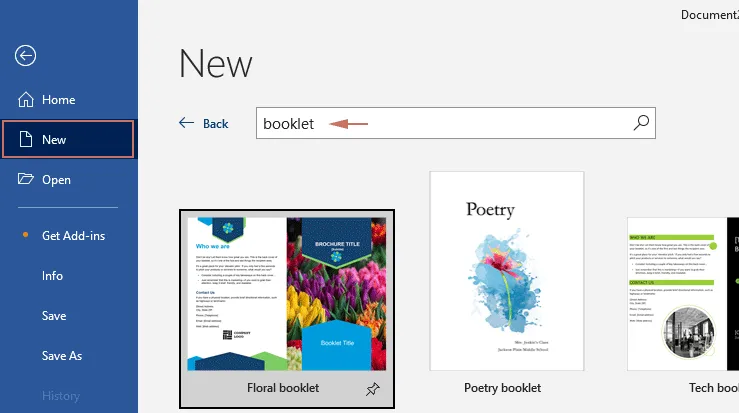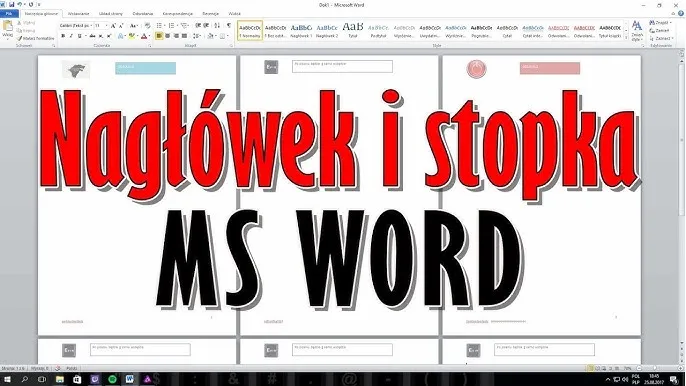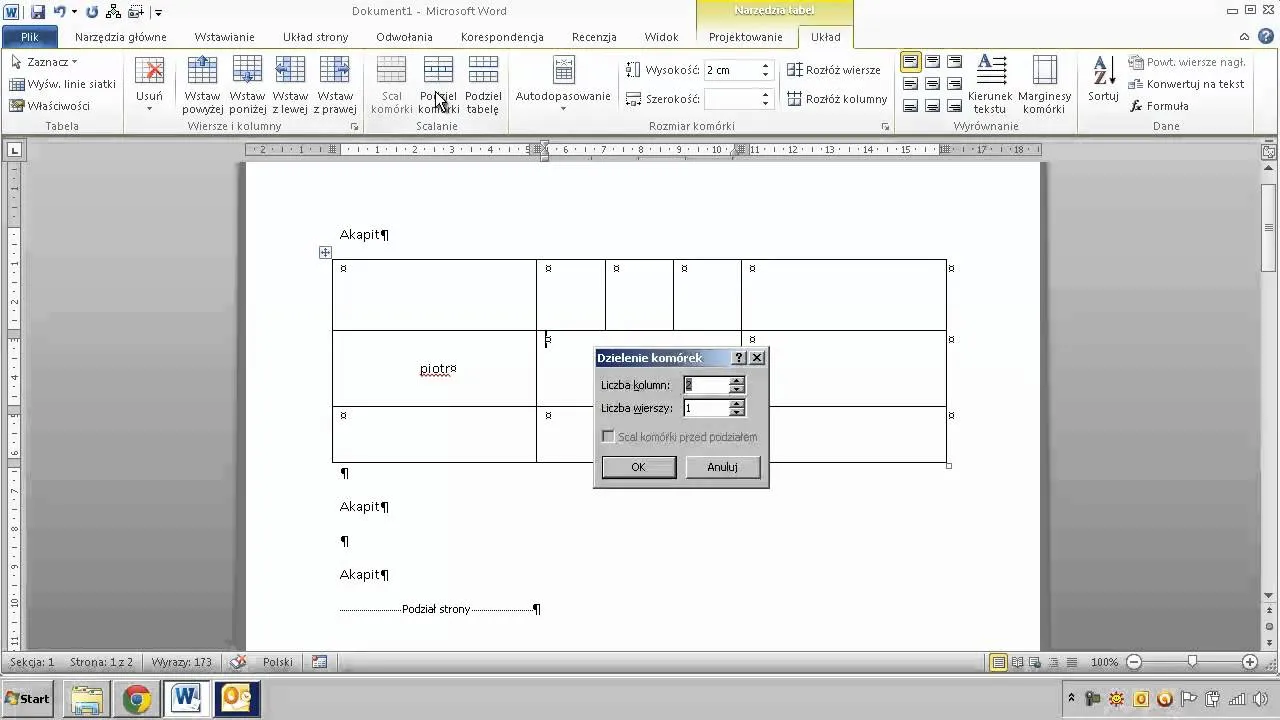Tworzenie broszury w programie Microsoft Word może być prostym i efektywnym sposobem na zaprezentowanie informacji w atrakcyjny sposób. Istnieją dwie główne metody, które pozwalają na stworzenie broszury: dostosowanie ustawień strony oraz wykorzystanie szablonów. W pierwszym przypadku, użytkownik ma możliwość zmiany orientacji strony oraz marginesów, co jest kluczowe dla uzyskania odpowiedniego układu broszury. W drugim przypadku, dostępne szablony mogą znacząco ułatwić proces, oferując gotowe wzory do edycji.
W tym artykule przedstawimy krok po kroku, jak wykorzystać te metody, aby stworzyć profesjonalnie wyglądającą broszurę. Omówimy również, jak korzystać z narzędzi Worda do projektowania, w tym dodawania grafik oraz poprawy estetyki dokumentu. Dzięki naszym wskazówkom, każdy będzie mógł łatwo przygotować broszurę, która przyciągnie uwagę odbiorców.
Najważniejsze informacje:- Możesz stworzyć broszurę w Wordzie, korzystając z szablonów lub dostosowując ustawienia strony.
- Ustawienia strony obejmują wybór orientacji oraz marginesów, co jest kluczowe dla prawidłowego układu broszury.
- Dzięki sekcjom i kolumnom możesz poprawić układ treści w broszurze.
- Dodawanie grafik i obrazów wzbogaca wizualnie broszurę i przyciąga uwagę.
- Wybór odpowiednich czcionek i kolorów wpływa na czytelność i estetykę dokumentu.
- Efekty specjalne i formatowanie tekstu mogą zwiększyć atrakcyjność broszury.
- Przygotowanie do druku wymaga sprawdzenia ustawień i podglądu, aby zapewnić wysoką jakość końcowego produktu.
Jak stworzyć broszurę w Wordzie - podstawowe kroki i porady
Tworzenie broszury w programie Microsoft Word jest prostym procesem, który można zrealizować na dwa główne sposoby: poprzez dostosowanie ustawień strony lub wykorzystanie szablonów dostępnych w programie. Wybór odpowiedniej metody zależy od Twoich potrzeb oraz poziomu zaawansowania w obsłudze Worda. Dzięki tym opcjom możesz stworzyć profesjonalnie wyglądającą broszurę, która przyciągnie uwagę odbiorców.W tej sekcji omówimy, jak znaleźć odpowiednie szablony oraz jak dostosować ustawienia strony, aby uzyskać optymalny układ broszury. Ustawienia te obejmują orientację strony, marginesy oraz inne parametry, które są kluczowe dla prawidłowego złożenia broszury.
Wybór odpowiedniego szablonu broszury w Wordzie dla łatwego startu
Aby rozpocząć, warto skorzystać z gotowych szablonów, które Microsoft Word oferuje w swojej bibliotece. Możesz je znaleźć, klikając na zakładkę "Plik", a następnie wybierając "Nowy". Wyszukaj hasło "broszura", aby zobaczyć dostępne opcje. Wybierając szablon, zwróć uwagę na jego styl i układ, aby dopasować go do celu, jaki chcesz osiągnąć. Na przykład, jeśli tworzysz broszurę promującą wydarzenie, wybierz szablon, który jest kolorowy i dynamiczny.- Szablon broszury informacyjnej - idealny do przedstawienia faktów i danych w przejrzysty sposób.
- Szablon broszury reklamowej - doskonały do promocji produktów lub usług z atrakcyjnym układem graficznym.
- Szablon broszury edukacyjnej - świetny do prezentacji materiałów edukacyjnych w przystępny sposób.
Ustawienia strony - jak dostosować marginesy i orientację
Kiedy już wybierzesz szablon, kolejnym krokiem jest dostosowanie ustawień strony. Aby to zrobić, przejdź do zakładki "Układ" i kliknij na "Ustawienia strony". Możesz wybrać orientację "Pionową" lub "Poziomą", w zależności od tego, jak chcesz, aby broszura wyglądała po złożeniu. Dostosowanie marginesów jest również istotne - wybierz marginesy lustrzane, aby zapewnić odpowiednią przestrzeń dla zgięcia broszury. Pamiętaj, że dobrze skonfigurowane ustawienia strony są kluczowe dla estetyki i funkcjonalności Twojej broszury.
Jak korzystać z narzędzi Worda do projektowania broszury
Program Microsoft Word oferuje różnorodne narzędzia, które mogą pomóc w tworzeniu estetycznej i funkcjonalnej broszury. Wykorzystanie sekcji i kolumn to kluczowe elementy, które pozwalają na lepsze zorganizowanie treści. Dzięki tym opcjom możesz z łatwością podzielić swoją broszurę na różne sekcje, co zwiększa jej czytelność i atrakcyjność wizualną.
W tej sekcji omówimy, jak skutecznie korzystać z sekcji i kolumn, a także jak dodawać grafiki i obrazy, aby wzbogacić wizualnie Twoją broszurę. Te techniki pomogą Ci stworzyć profesjonalny dokument, który przyciągnie uwagę odbiorców.
Wykorzystanie sekcji i kolumn do lepszego układu treści
Tworzenie sekcji i kolumn w Wordzie to doskonały sposób na poprawę układu treści w broszurze. Aby dodać sekcję, przejdź do zakładki "Układ" i wybierz "Przerwa", a następnie "Przerwa sekcji". Dzięki temu możesz wprowadzać różne układy w różnych częściach broszury. Kolumny można dodać, wybierając "Układ" i "Kolumny", co pozwala na efektywne rozmieszczenie tekstu i obrazów. Używanie kolumn sprawia, że broszura wygląda bardziej profesjonalnie i jest łatwiejsza do przyswojenia dla czytelnika.
Dodawanie grafik i obrazów - jak wzbogacić wizualnie broszurę
Wzbogacenie broszury o grafiki i obrazy może znacząco zwiększyć jej atrakcyjność. Aby dodać obraz, przejdź do zakładki "Wstaw" i wybierz "Obraz". Możesz korzystać z własnych zdjęć lub z zasobów dostępnych w Internecie. Ważne jest, aby obrazy były wysokiej jakości i odpowiednio dopasowane do treści. Pamiętaj o ich odpowiednim rozmiarze i umiejscowieniu, aby nie przytłoczyły tekstu. Dobrze dobrana grafika może skutecznie przyciągnąć uwagę i podkreślić najważniejsze informacje w broszurze.
Czytaj więcej: Jak zmienić dokument Word na PDF w prosty sposób bez problemów
Jak poprawić czytelność i estetykę broszury w Wordzie
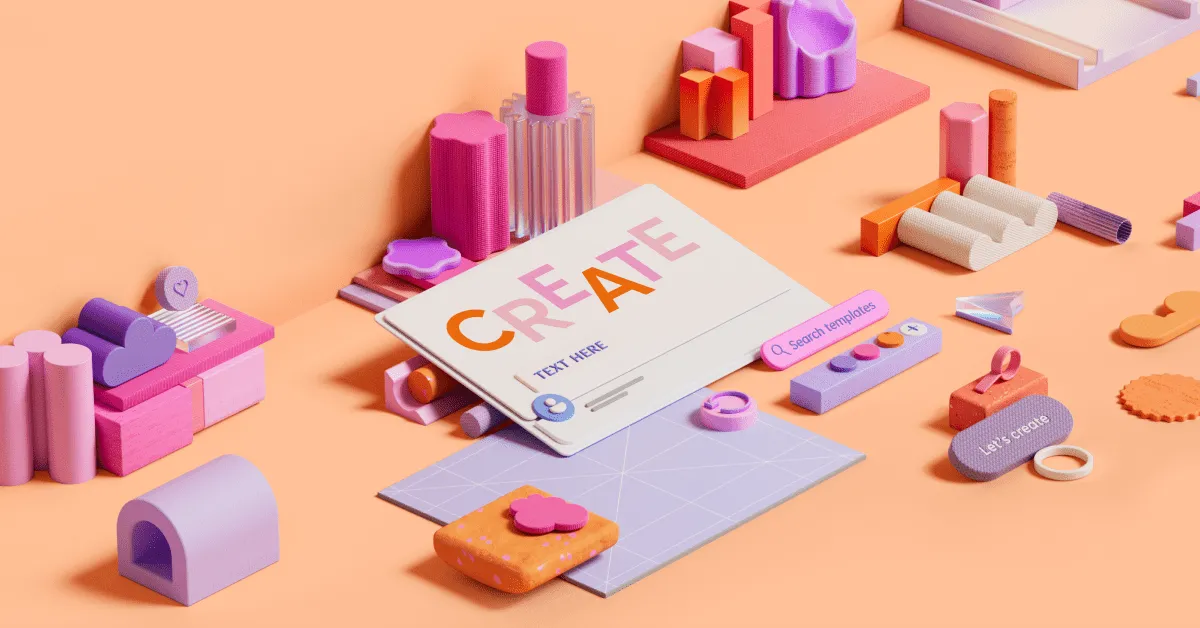
Właściwy dobór czcionek i kolorów jest kluczowy dla poprawy czytelności oraz estetyki broszury. Wybierając czcionki, warto postawić na te, które są łatwe do odczytania, nawet w mniejszych rozmiarach. Zbyt ozdobne lub skomplikowane czcionki mogą wprowadzać zamieszanie i utrudniać odbiór treści. Dobrze dobrana czcionka, taka jak Arial czy Calibri, zapewnia przejrzystość i profesjonalny wygląd dokumentu.
Kolory również odgrywają istotną rolę w kształtowaniu wizualnego odbioru broszury. Warto stosować kontrastujące kolory, aby wyróżnić nagłówki i kluczowe informacje. Na przykład, ciemny tekst na jasnym tle jest zazwyczaj bardziej czytelny. Zastosowanie ograniczonej palety kolorów sprawia, że broszura wygląda spójnie i estetycznie. Pamiętaj, aby unikać zbyt jaskrawych kolorów, które mogą być męczące dla oczu.
Wybór czcionek i kolorów - zasady dobrego designu
Wybór odpowiednich czcionek i kolorów jest fundamentalny dla stworzenia atrakcyjnej broszury. Zasady dobrego designu sugerują, aby używać maksymalnie dwóch lub trzech różnych czcionek w całym dokumencie, co pozwala na zachowanie spójności. W przypadku kolorów, dobrze jest wybrać jedną dominującą barwę, a pozostałe używać jako akcenty. Taki zabieg nie tylko poprawia czytelność, ale także nadaje broszurze profesjonalny charakter.
Jak dodać efekty specjalne i formatowanie tekstu dla atrakcyjności
Aby uczynić broszurę bardziej angażującą, warto skorzystać z efektów specjalnych i opcji formatowania dostępnych w programie Word. Możesz użyć cieniowania, konturów czy efektów 3D, aby wyróżnić ważne elementy tekstu. Dodatkowo, zastosowanie różnych stylów nagłówków i podtytułów może pomóc w organizacji treści oraz uczynić ją bardziej przejrzystą. Pamiętaj, aby używać efektów z umiarem, aby nie przytłoczyć odbiorcy i zachować profesjonalny wygląd broszury.
W Wordzie możesz także korzystać z opcji wyrównania tekstu, aby nadać mu odpowiedni układ i estetykę. Warto eksperymentować z różnymi typami czcionek i ich rozmiarami, aby znaleźć idealne połączenie, które będzie pasować do charakteru broszury. Użycie efektów specjalnych w odpowiednich miejscach może znacznie poprawić wizualną atrakcyjność Twojej broszury, przyciągając uwagę czytelników i ułatwiając im przyswajanie informacji.
Ustawienia druku i podgląd - co sprawdzić przed wydrukiem
Przygotowując broszurę do druku, kluczowe jest odpowiednie skonfigurowanie ustawień druku oraz wykonanie podglądu dokumentu. Aby to zrobić, przejdź do zakładki "Plik" i wybierz "Drukuj". Upewnij się, że wybrana jest właściwa drukarka oraz odpowiednie ustawienia, takie jak format papieru i orientacja. Zwróć uwagę na opcje dotyczące marginesów, aby uniknąć przycięcia ważnych informacji podczas drukowania.
Warto także skorzystać z opcji podglądu, aby zobaczyć, jak broszura będzie wyglądać po wydrukowaniu. Sprawdź, czy wszystkie elementy są poprawnie rozmieszczone i czy nie występują żadne błędy w treści. Dobrą praktyką jest wydrukowanie próbnej kopii, aby upewnić się, że wszystko wygląda tak, jak powinno, zanim przystąpisz do pełnego wydruku. Zastosowanie tych kroków pomoże Ci uzyskać wysokiej jakości broszurę, która spełni Twoje oczekiwania.
| Ustawienie | Opis |
| Format papieru | Upewnij się, że wybrany format (np. A4, A5) jest zgodny z Twoją broszurą. |
| Orientacja | Wybierz "Pionową" lub "Poziomą" w zależności od układu broszury. |
| Marginesy | Skonfiguruj marginesy, aby uniknąć przycięcia treści. |
Jak wykorzystać broszury w marketingu i promocji
Broszury to nie tylko narzędzie informacyjne, ale także potężne narzędzie marketingowe. Aby zwiększyć ich efektywność, warto rozważyć zastosowanie strategii dystrybucji i personalizacji. Możesz na przykład dostosować treść broszury do konkretnej grupy docelowej, co zwiększy jej atrakcyjność i skuteczność. Wykorzystując dane demograficzne i zainteresowania odbiorców, stwórz wersje broszur, które będą odpowiadały ich potrzebom i oczekiwaniom.
W przyszłości warto również zwrócić uwagę na interaktywne elementy w broszurach, takie jak kody QR czy linki do stron internetowych. Te technologie mogą prowadzić do dodatkowych zasobów online, takich jak filmy, galerie zdjęć czy formularze kontaktowe. Dzięki temu broszura staje się nie tylko źródłem informacji, ale także narzędziem do angażowania klientów i budowania relacji. Inwestowanie w te nowoczesne techniki sprawi, że Twoje broszury będą bardziej efektywne i dostosowane do potrzeb współczesnych odbiorców.